Yayınınıza metin eklemek için önce bir metin kutusu ekleyin. Çoğu şablonda doldurabileceğiniz metin kutuları bulunur, ancak kendi metin kutularınızı da ekleyebilirsiniz.
Birinci: Metin kutusu ekleme
-
Giriş > Metin Kutusu Çiz'e tıklayın ve çapraz şekilli imleci sürükleyerek metnin bulunmasını istediğiniz kutuyu çizin.
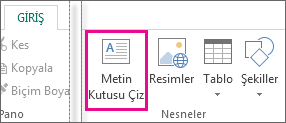
-
Metin kutusuna metin girin.
Girdiğiniz metin kutu için çok uzunsa, metin kutusunu büyütebilir veya başka bir metin kutusuna bağlayabilirsiniz.
İkinci: Metin kutularınızı bağlama
Metin kutularını bağlayarak, metnin bir kutudan diğerine akmasını sağlayabilirsiniz.
-
Bir metin kutusunda çok fazla metin varsa, metin kutusunun sağ altında üç nokta içeren küçük bir kutu görünür.
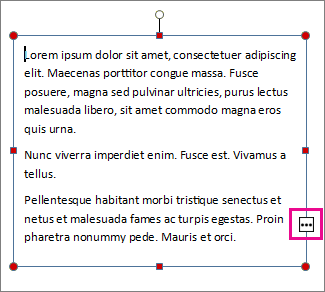
-
Yeni bir metin kutusu oluşturun.
-
Taşma göstergesine tıkladığınızda imleciniz bir sürahiye dönüşür.

-
Yeni metin kutusuna geçin ve tıklayın.
Taşan metin yeni metin kutusunda gösterilir.
Bundan sonra metin eklediğinizde, sözcükler bir metin kutusundan diğerine otomatik olarak akar. İkinci kutuda yer kalmazsa, başka bir metin kutusu da bağlayabilir ve böylece metnin her üç kutuda da akmasını sağlayabilirsiniz.
Yayına yeni metin eklemek iki adımlı bir işlemdir:
-
Metni içeren yeni bir metin kutusu oluşturun.
-
İstediğiniz metni yazın.
Metin kutuları, tıpkı resimler gibi bağımsız öğelerdir; böylece şunları da sebilirsiniz:
-
Metin kutusunu sayfada istediğiniz yere yer açın ve istediğiniz zaman hareket ettirin.
-
Metin kutusunu istediğiniz boyutta ve istediğiniz zaman değiştirebilirsiniz.
-
Bir metin kutusunda metni kırmızı 24 nokta Verdana ve başka bir metin kutusunda siyah 10 nokta Times Roman olarak biçimlendirin.
-
Bir metin kutusunun çevresini turuncu çizgiyle çevrele ve ona yeşil arka plan rengi ver; sayfada diğer tüm metin kutularında çizgileri ve beyaz arka planlar yok.
-
Metin kutusunu sütunlara bölün.
-
Metinlerin otomatik olarak bir sayfadan diğer sayfalara akmalarını için, metin kutularını, hatta farklı sayfalarda metin kutularını birbirine bağlama.
Esnek metin kutularının ne kadar esnek olduğunu bir örnek için, bu bülten yayınlarının ilk sayfasına göz atın.
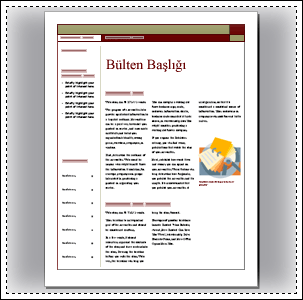
Yalnızca bu sayfada sorun numarası, tarih, başlık, içindekiler tablosu, yazı başlıkları ve resim yazısı dahil 16 bağımsız metin kutusu vardır.
Sayfaya şu şekilde yeni metin eklersiniz:
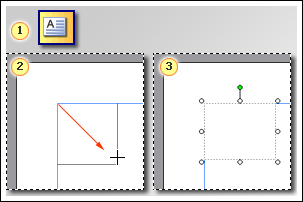



İpuçları:
-
Metni biçimlendirmek için metni seçin. Biçim menüsünde şunları tıklatın:
-
Yazı tipini, yazı tipi boyutunu, yazı tipi rengini veya stilini değiştirmek için yazı tipi.
-
Hizalamayı, girintiyi, satır aralığını ve satır ve paragraf sonlarını değiştirmek için paragraf.
-
Madde işaretleri ve numaraların stilini eklemek veya değiştirmek için Madde İşaretleri ve Numaralama.
-
-
Metin kutusunu biçimlendirmek için tıklayın. Biçim menüsünde Metin Kutusu’na tıklayın.










